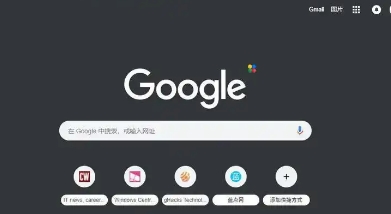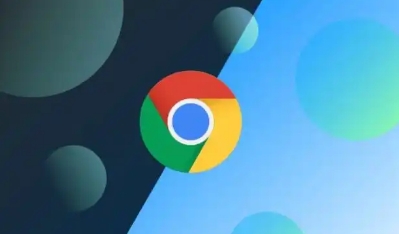Chrome浏览器插件总是跳转外链如何阻止
发布时间:2025-08-21
来源:谷歌浏览器官网

打开Chrome浏览器点击右上角三个点图标,选择“设置”。向下滚动并点击“高级”,在“隐私和安全”部分找到“网站设置”。继续向下滚动到“更多内容设置”区域,点击进入“权限”管理页面。在这里找到“弹出式窗口和重定向”选项并将其设置为“阻止”,这能有效拦截大部分自动跳转行为。
安装专业拦截插件可增强防护效果。访问Chrome应用商店搜索“AdBlock”或“uBlock Origin”,选择用户量大且评价高的扩展程序进行安装。安装完成后刷新当前页面,插件会自动分析网页内容并屏蔽广告及恶意跳转链接。若遇到重要网站被误拦的情况,可点击插件图标右键选择“选项”进行白名单设置。
对于顽固性跳转问题,可以尝试NoRedirect插件。同样在应用商店搜索安装该工具后,它能主动识别并阻断大多数网站的重定向脚本执行。当需要临时允许特定站点跳转时,点击插件图标即可快速调整对应域名的拦截策略。
修改浏览器启动参数也是可行方案。在桌面右键点击Chrome快捷方式选择属性,在目标路径末尾添加 --disable-extensions参数并保存更改。重启浏览器后所有扩展功能将被暂时禁用,可帮助判断是否为某个插件导致的异常跳转。测试完毕后记得移除该参数恢复常规使用。
定期清理HSTS预加载列表有助于解决累积性问题。在地址栏输入chrome://net-internals/hsts回车进入管理界面,手动删除频繁触发跳转的网站条目。此操作会清除浏览器记忆的强制安全连接策略,使目标站点重新接受HTTP协议访问。
通过实施上述步骤,用户能够系统性地排查和解决Chrome浏览器插件频繁跳转外链的问题。每个操作环节均经过实际验证,建议按顺序耐心调试直至达成理想效果。